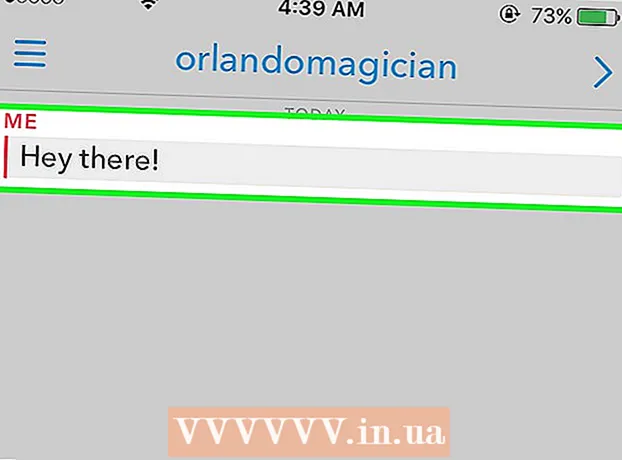Autor:
Laura McKinney
Datum Stvaranja:
3 Travanj 2021
Datum Ažuriranja:
1 Srpanj 2024

Sadržaj
Ovaj vam članak pokazuje kako kopirati DVD s VLC Media Playerom. Međutim, kopiranje DVD-ova osim za osobne sigurnosne kopije u mnogim je zemljama nezakonito. Mnoge novije vrste DVD-a imaju postavljena svojstva protiv kopiranja, tako da se ne mogu kopirati bez dekodiranja posebnim softverom.
Koraci
Metoda 1 od 3: Pripremite se za kopiranje
, uvoz vlc i kliknite rezultat VLC media player.
- Ako primite zahtjev za ažuriranje, kliknite Da i pričekajte da se ažuriranje završi s preuzimanjem prije nego što nastavite.

(Izbornik). To je ikona strelice sa strane prema dolje igra (Reproduciraj) pri dnu stranice. Vidjet ćete da se pojavljuje novi zaslon izbornika.
, uvoz vlc i dvaput kliknite rezultat VLC, a zatim kliknite Otvoren (Otvoreno) na upit.
- Također možete kliknuti VLC aplikaciju na Launchpadu ili dvostruko kliknuti ikonu VLC u mapi Applications da biste je otvorili.

Kliknite izbornik Datoteka (Datoteka) u gornjem lijevom kutu zaslona. Vidjet ćete da se ovdje pojavljuje izbornik.
Klik Otvori disk ... (Otvori disk ...) u izborniku Datoteka pokazuje. Ovo će otvoriti instalacijski prozor s DVD podacima.

Klik Onemogući DVD izbornike (Onemogući izbornik DVD-a) u gornjem desnom kutu prozora.
Označite okvir "Strujanje / spremanje" u donjem lijevom kutu prozora.
Klik Postavke (Postavke) s desne strane prozora. Ovo će otvoriti pretvoreni DVD disk.

Označite okvir "Datoteka". Ovo je radnja koja osigurava da kopiranje DVD-a stvori datoteku na računalu.- Ako su označene opcije "Datoteka" i "Stream", ponovno ćete kliknuti okvir "Datoteka" da biste postavili primarni izlaz.
Klik Pretraživati ... (Pregledavanje) u gornjem desnom kutu prozora. Pojavit će se prozor koji omogućuje odabir mape za spremanje DVD datoteke i preimenovanje datoteke.

Nazovite datoteku. U polje "Spremi kao" unesite naziv DVD datoteke, a zatim unesite nastavak .mp4.- Na primjer, za spremanje DVD datoteke s imenom "Batman" koju biste uvezli Batman.mp4.

Odaberite mapu za spremanje. Kliknite padajući okvir "Gdje", a zatim mapu (na primjer Radna površina) u trenutno prikazanom izborniku.
Klik Uštedjeti (Uštedjeti). To je plavi gumb na dnu prozora.

Kliknite okvir za odabir "Metoda enkapsulacije" ispod odjeljka "Datoteka". Pojavit će se drugi izbornik.
Klik Brzo vrijeme. Ovo je opcija pri dnu trenutno prikazanog izbornika.

Uredite postavke videozapisa. Slijede postavke koje utječu na kvalitetu slike DVD datoteka:- Označite okvir "Video".
- Kliknite okvir za odabir "Video".
- Klik H264 u okviru izbornika.
- Kliknite padajući okvir "Bitrate", a zatim odaberite 128 na popisu za odabir.
- Kliknite okvir "Razmjeri" i odaberite 1.
Uredite postavke zvuka. Slijede postavke zvučnog dijela DVD datoteke:
- Označite okvir "Audio".
- Kliknite okvir za odabir "Audio".
- Odaberite MP3 na popisu za odabir.
- Kliknite okvir "Bitrate" i odaberite 128.
- Kliknite okvir "Kanali" i odaberite 2.
Klik u redu, a zatim kliknite u redu na glavnom prozoru. Ovo je radnja koja zahtijeva da VLC kopira DVD datoteku u odabranu mapu za spremanje.
- To može trajati oko 15-40 minuta za svaki 30-minutni videozapis.
Reprodukujte pretvorenu datoteku. Nakon završetka kopiranja videozapisa, pretvorena datoteka prikazat će se u odabranoj mapi za spremanje. Možete dvaput kliknuti datoteku da biste je pogledali pomoću Macinog zadanog video playera.
- Ako VLC ne kopira cijeli DVD ili kopirani sadržaj izgubi zvuk ili ima tehničkih problema, morate provjeriti je li najnovija verzija VLC ažurirana i pokušati ponovno. Ako i dalje ne možete kopirati DVD, to je vjerojatno vrsta diska s postavljenom značajkom zaštite od kopiranja. U tom ćete slučaju morati kupiti softver za dekodiranje DVD-a da biste kopirali sadržaj na disku. Naučite kako kopirati DVD otporan na kopiranje za određene informacije.
Savjet
- Datoteke kopirane VLC-om imaju najbolju kvalitetu kad se reproduciraju na VLC-u.
- Kopirane DVD datoteke često pate od djelomičnog gubitka kvalitete.
Upozorenje
- Nemojte zaustavljati ili pauzirati VLC tijekom postupka kopiranja DVD-a.
- Kopiranje sadržaja zaštićenih autorskim pravima u komercijalne svrhe, a ne u osobne sigurnosne kopije ili za poštenu upotrebu, nezakonito je.